Muchas de las herramientas de IA introducidas en el mercado pretenden ofrecer funcionalidades que faciliten y simplifiquen el trabajo de las personas. Midjourney AI es una de las muchas herramientas potenciadas por IA que han llevado al mundo más allá de sus límites. Esta herramienta para transformar texto a imagen con IA ofrece una de las funciones más básicas que la gente tarda días en ejecutar. En cambio, esta utilidad basada en IA hace que parezca una tarea que solo toma unos segundos.
En este artículo, nos centraremos principalmente en ofrecer a los usuarios una visión general de Midjourney AI. Todas las demás funcionalidades y opciones se tendrán en cuenta junto con los detalles básicos. Presta atención a la información completa que aquí te ofrecemos sobre esta utilidad basada en IA y aprende a utilizarla correctamente.
En este artículo
Parte 1. ¿Qué es Midjourney y cómo funciona?
Midjourney AI, como ya se ha dicho, es una herramienta de conversión de texto a imagen que crea contenidos de imagen de alta calidad. La única información que necesita el usuario son unas sencillas instrucciones que explican los detalles del requisito. El resto lo hace la herramienta de IA, que suele tardar unos segundos en ejecutarse. Este es el poder de la inteligencia artificial que está cambiando los conceptos del mundo.
A medida que vamos descubriendo qué es el Midjourney en este artículo, hay varias cosas que aprender sobre él. El generador de imágenes basado en IA utiliza conceptos de IA y aprendizaje automático para crear contenidos únicos. Todo lo que tienes que hacer es incluir algunas palabras clave esenciales en tus prompts para ayudar a la herramienta de IA a producir resultados específicos. De otro modo, los resultados ofrecidos serán de naturaleza muy diversa.
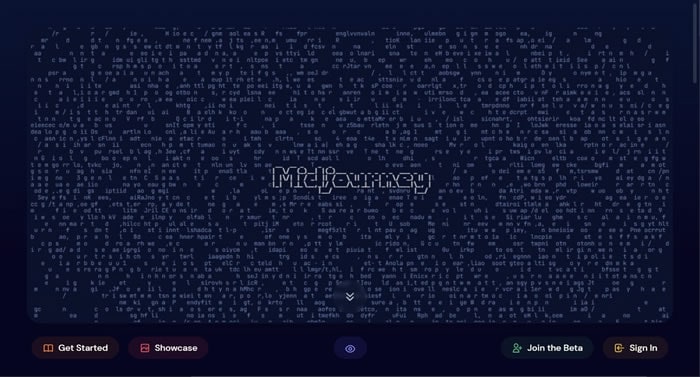
Desde la gestión de la calidad de tus imágenes hasta sus ilustraciones, Midjourney te lo hace muy fácil. Las principales operaciones se cubren a través del canal Discord, donde el usuario proporciona las indicaciones. Estas solicitudes son atendidas por robots especializados que crean y proporcionan el resultado de tu consulta. Viendo lo sencillas que son las operaciones, está claro que Midjourney AI está aquí para quedarse.
¡Convierte tus palabras en arte con la función Imagen con IA de Filmora! Experimenta la magia de convertir texto en imagen con el generador de imágenes con IA de Filmora, donde tus palabras cobran vida y se convierten en bellos efectos visuales.

Parte 2: ¿Cuáles son los tipos de prompts de Midjourney?
Las indicaciones o prompts de texto son la única forma de generar una imagen a través de Midjourney AI. Sin embargo, para tu sorpresa, hay un par de tipos de prompts disponibles para su uso. Esto ayuda al usuario a definir las complejidades y especificidades de su imagen. Antes de ponerte manos a la obra con las preguntas, infórmate a continuación sobre ellas y su estructura básica.
Prompts básicos
Si eres principiante en Midjourney, esta es la forma perfecta de iniciar tus operaciones en esta herramienta de IA. Los prompts básicos son simples palabras, frases o emojis que se utilizan para crear una imagen. Aunque no es excepcionalmente diversa, te devuelve los mejores resultados.
Syntax: /imagine "text prompt."
Prompts avanzados
En comparación con las indicaciones básicas, las avanzadas son más detalladas. Desde una referencia hasta la discusión de los parámetros de la imagen que se va a crear, todo se hace a través de este tipo de prompts. Con estos prompts puedes obtener resultados únicos, inusuales e insuperables.
Syntax: /imagine “image prompts (URL)” + “text prompt” + “parameters”
Parte 3: Diferentes comandos y parámetros de Midjourney
¿Sabes que en Midjourney tienes a tu disposición múltiples comandos y parámetros para controlar tus resultados? Mientras analizas los detalles que implican qué es Midjourney, este es otro pilar importante que debes aprender. Esta herramienta de IA utiliza diferentes comandos y parámetros para mejorar las propiedades de la imagen. A continuación, hemos destacado algunos de los comandos y parámetros más utilizados de Midjourney:
Comandos
- /ask: Haz una pregunta al servidor y obtén una respuesta.
- /blend: Se utiliza para combinar dos imágenes en alta calidad.
- /fast: Puedes cambiar el modo a Modo Rápido.
- /help: Siendo un nuevo usuario en Midjourney, obtén conocimientos sobre el bot Midjourney con este comando.
- /imagine: Para crear arte utilizando Midjourney, este es el comando a tener en cuenta.
- /stealth: Si eres usuario del Plan Pro, puedes utilizar este comando para pasar al Modo Sigiloso.
- /prefer option: Puedes crear o gestionar una opción personalizada para la creación de imágenes.
- /remix: Cambia tu modo al modo Remix.
- /settings: Abre el panel de ajustes de Midjourney para verlos y ajustarlos.
- /relax: Si quieres pasar al Modo Relax, este es el comando que debes seguir.
Parámetros
- --ar:Este parámetro cambia la relación de aspecto de la imagen creada.
- --chaos: Los que buscan resultados inusuales pueden fijar un valor alto para el caos.
- --no: Para descartar un elemento específico de los resultados de la imagen, utiliza este parámetro para eliminarlo de la imagen.
- --niji: Este parámetro accede al modelo alternativo en imágenes de estilo anime.
- --hd: Esta es una opción adecuada para trabajar si quieres obtener imágenes de mayor resolución.
- --test: ¿Quieres utilizar el modelo de prueba especial Midjourney? Añade este parámetro para acceder al modelo.
- --stop: Para detener un trabajo en curso, puedes utilizar el parámetro "--stop
<integer between="" 10-100=""></integer> " para terminar el trabajo. Sin embargo, los resultados son borrosos. - --quality: Este parámetro específico ayuda a establecer el tiempo de renderizado de calidad para la imagen que se está creando. Defínelo por encima de 1 o por debajo de 1 para dar a conocer la importancia de los resultados de la imagen.
- --repeat: Si quieres obtener varios resultados de un mismo trabajo, utiliza este parámetro con un número entero entre 1-40.
- --upbeta: Este parámetro alternativo se utiliza en lugar de los botones de aumento de escala de la plataforma.
Parte 4: Cómo unirse a Midjourney y crear arte
Ya que has aprendido algunas cosas muy útiles sobre Midjourney AI y deseas continuar con esta herramienta, puede que necesites una guía para manejarla. Esta parte proporciona una visión general de los pasos que se pueden utilizar para crear arte con Midjourney. Sigue todos los detalles y crea obras maestras a partir de tu imaginación:
Paso 1Abrir el canal Discord y llevar al canal Newbies
Al empezar con Midjourney, únete a su canal oficial de Discord para utilizar sus servicios. Dirígete al canal de novatos y busca el punto en el que tienes que añadir el comando. Escribe "/" y encontrarás la lista de comandos en la pantalla.

Paso 2Escribe el prompt de imagen
Sigue seleccionando el comando "/imagine" de la lista y continúa escribiendo tu prompt. Después de escribirlo, pulsa Intro en el teclado y continúa.

Paso 3Aumentar o cambiar la versión del modelo
El robot de IA proporcionará los resultados en poco tiempo. A medida que encuentres los resultados en la pantalla, puedes cambiar su aspecto con los botones "U" y "V". Escala de la imagen o cambia la versión del modelo si es necesario.

Paso 4Continuar para guardar la imagen
Una vez obtenidos los resultados deseados, haz clic en la imagen para abrirla en una nueva pantalla. Haz clic en el botón "Abrir en navegador" para continuar mientras se abre.

Paso 5Guardar la imagen correctamente
La imagen se abre en un navegador, donde tienes que hacer clic con el botón derecho y seleccionar la opción "Guardar imagen como".

Filmora ofrece un plug-in para ChatGPT y herramientas de IA para mejorar tu visión creativa.

Parte 5: ¿Cuáles son los planes de suscripción de Midjourney?
¿Te gustaría continuar tu viaje con Midjourney? Si es así, puede que tengas que comprar una suscripción para disfrutar de los detalles de esta herramienta de IA para crear arte. Permanecer en la versión de prueba gratuita no es óptimo, ya que ni siquiera estás conectado a las mejores funciones. Para ello, debes conocer los planes de precios y lo que ofrecen. Consulta la tabla para conocer estos planes de suscripción y sus ofertas:
| Propiedades | Prueba gratuita | Plan Básico | Plan estándar | Plan Profesional |
| Costo mensual | $0 | $10 | $30 | $60 |
| Costo anual | $0 | $96 | $288 | $576 |
| Tiempo de GPU rápido | 0.4 h/de por vida | 3.3hr/mes | 15hr/mes | 30hr/mes |
| Modo incógnito | No | No | No | Sí |
| Clasificación de imagen para Tiempo de GPU Gratis | No | Sí | Sí | Sí |
| Comprar tiempo extra de GPU | Ninguno | $4/hora | $4/hora | $4/hora |
Conclusión
Este artículo ha proporcionado todos los detalles significativos que explican qué es Midjourney y cómo resulta eficaz para los usuarios. Además de su funcionalidad, también has aprendido todos los detalles esenciales de su funcionamiento y los elementos que utiliza para mejorar las cosas. Con todos los puntos destacados, te sentirás cómodo utilizando los servicios de Midjourney la próxima vez.



 100% Seguridad Verificada | No Requiere Suscripción | Sin Malware
100% Seguridad Verificada | No Requiere Suscripción | Sin Malware

